华为手机如何设置wifi优先连接 怎么调整手机wifi接入点的优先级
日期: 来源:冰糖安卓网
在现代社会中手机已经成为人们生活不可或缺的一部分,而WiFi连接更是手机使用的重要环节之一,对于华为手机用户来说,如何设置WiFi优先连接以及调整手机WiFi接入点的优先级成为了一个重要的问题。通过简单的设置和调整,可以让手机更智能地连接到稳定的WiFi网络,提升用户体验。接下来我们就来探讨一下华为手机如何设置WiFi优先连接,以及如何调整手机WiFi接入点的优先级。
怎么调整手机wifi接入点的优先级
操作方法:
1.在手机中找到“设置”这个程序,并且打开它,如下图。

2.进入设置后,点击“全部设置”---->找到“WLAN”,点击它,进入WLAN设置。
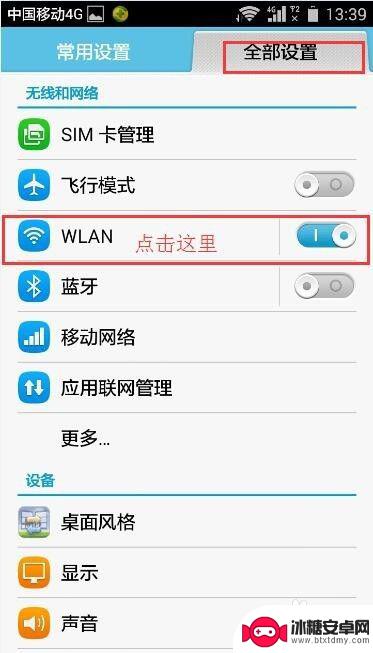
3.进入WLAN后,在右下角的更多选项图标,如下图。在弹出来的选项当中点击“高级”进入“高级WLAN设置。”
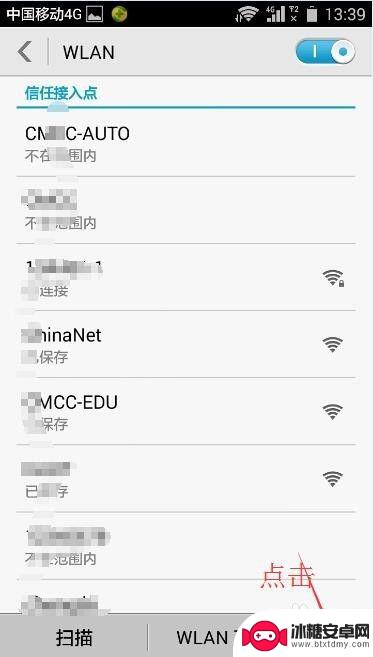
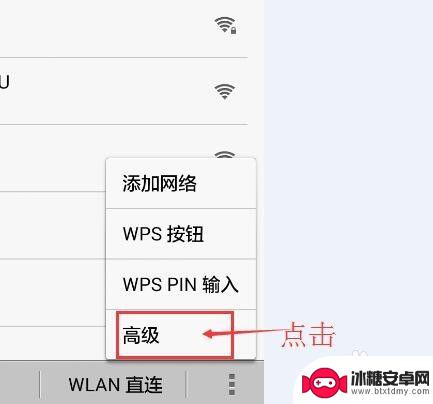
4.进入高级WLAN设置后,滑动屏幕,找到“接入点优先级设定”,并且点击它进入设置。
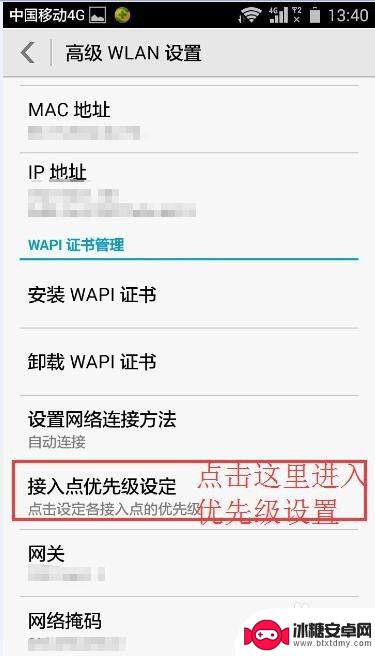
5.进入优先级设定后,找到当你打开WLAN功能时最相连接WiFi(也就是要把优先级设为:1的WiFi)。比如:我想优先连接的接入点名为:12345678。但是当前它的优先级是:4。现在我要把他设为:1,如下图。点击它进入优先级别选择。
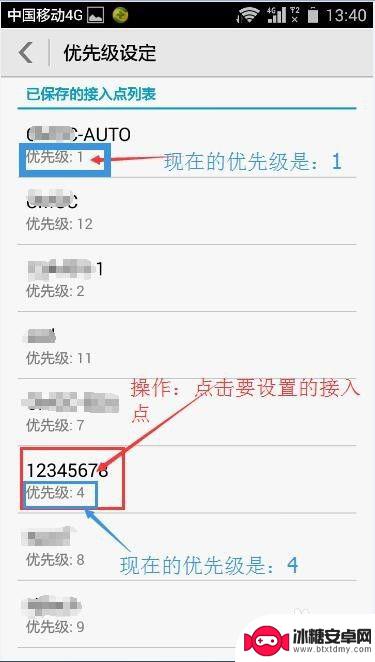
6.如下图,我们把优先级别从4 改为 1。修改完后就自动回到优先级设定的页面,我们也能看到12345678的下面显示它的优先级为:1
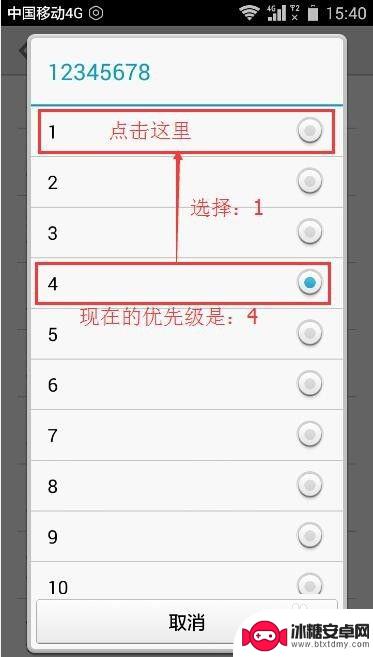
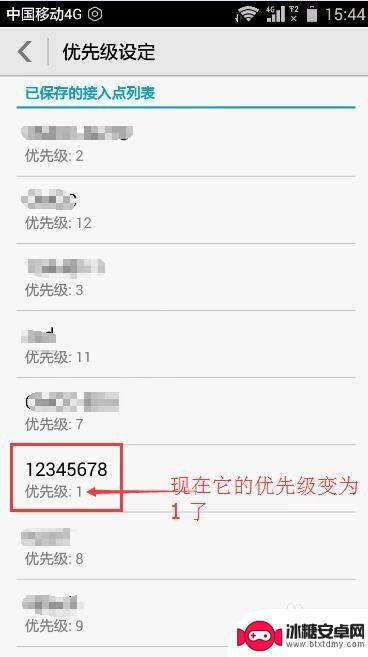
以上就是华为手机如何设置wifi优先连接的全部内容,如果有不清楚的用户,可以按照小编的方法进行操作,希望能够帮助大家。












